WinXP系統怎么更新顯卡驅動?顯卡驅動升級的操作教程
WinXP怎么更新顯卡驅動?我們在使用WinXP電腦的過程中,要不斷更新顯卡驅動,這樣顯卡的性能才會提升,顯示效果才會更佳。那么,WinXP系統要怎么更新顯卡驅動呢?操作方法不會難,以下小編給大家提供顯卡驅動升級教程。
教程需用到的軟件:
驅動精靈 下載
WinXP系統怎么更新顯卡驅動?
方法一:
1、首先鼠標右擊(我的電腦),點擊(管理)。
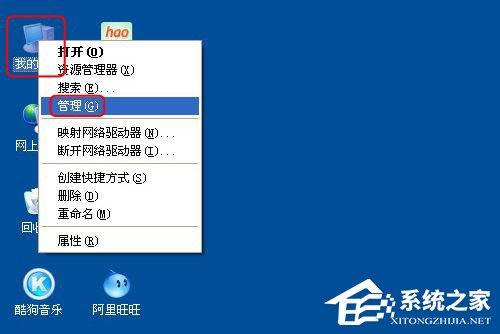
2、在計算機管理框里,點擊左邊框里的(設備管理器),然后在右邊框里的最下方選擇顯示卡,鼠標右擊顯示卡欄,再點擊(更新驅動程序)。
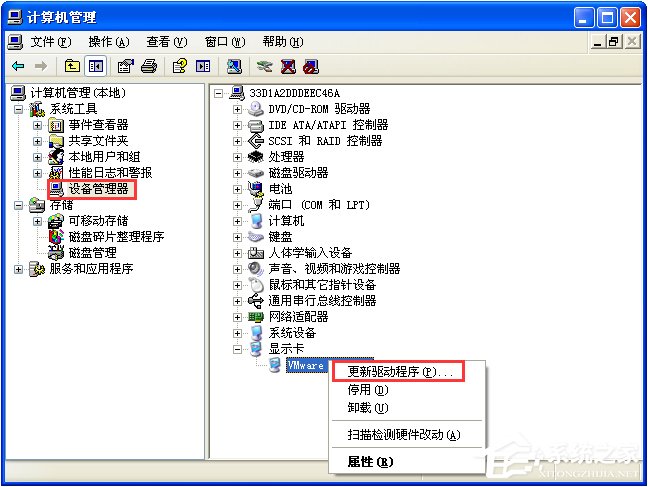
3、在硬件更新向導里, 如圖選擇安裝,在搜索最佳驅動程序項中,點擊瀏覽找到已經下載好的最近版本驅動程序。再點擊(下一步)。
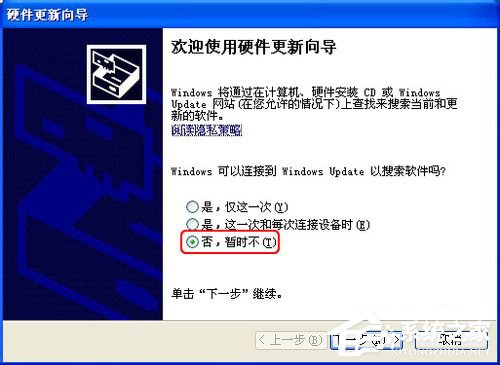
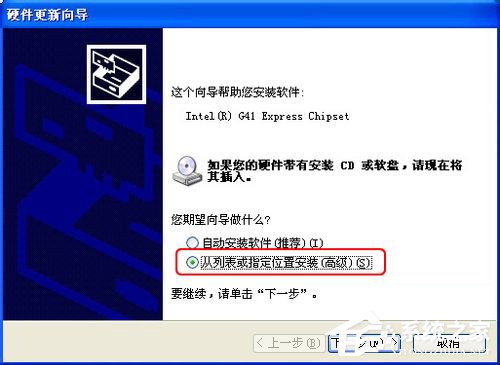
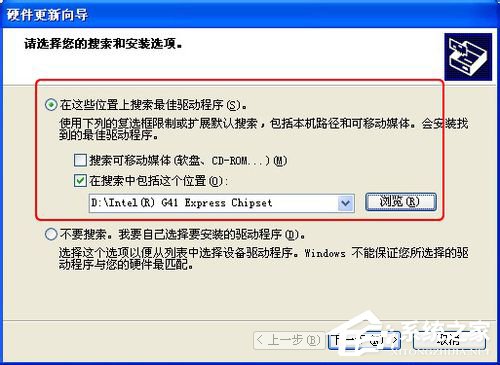
4、驅動程序就會自動安裝,直到顯示完成硬件更新向導框。點擊(完成)。到此更新完畢。
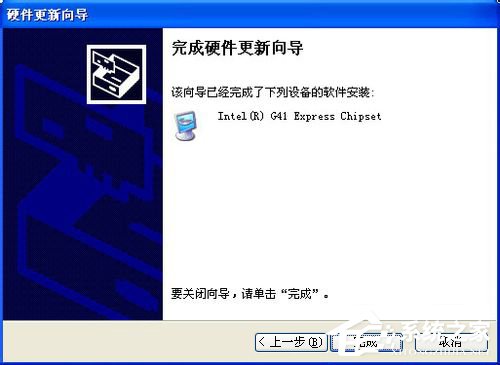
方法二:利用驅動精靈軟件更新驅動
1、首先打開安裝好的驅動精靈程序。
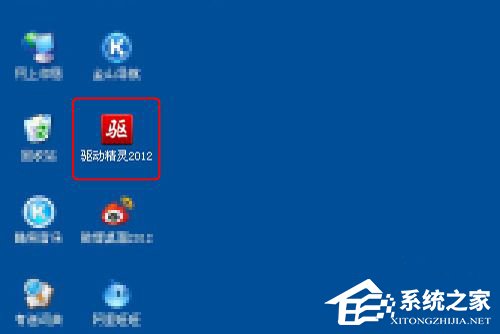
2、在驅動精靈程序界面,程序會自動連網檢查本機的所有驅動是否缺少與可用更新。在檢測顯示出來的可用更新顯卡驅動項,點擊(升級)。
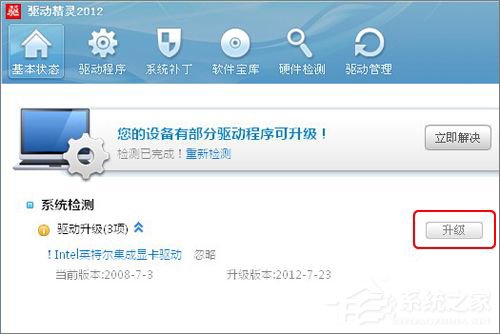
3、在升級列表里,顯卡驅動項點擊(下載),等下載完程序后點擊(安裝)。
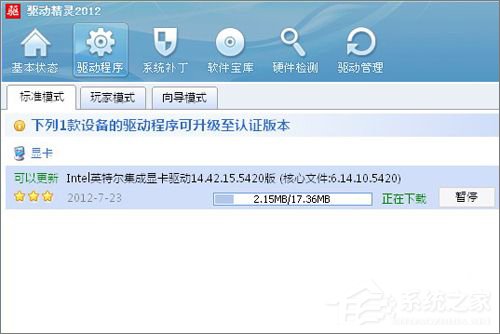
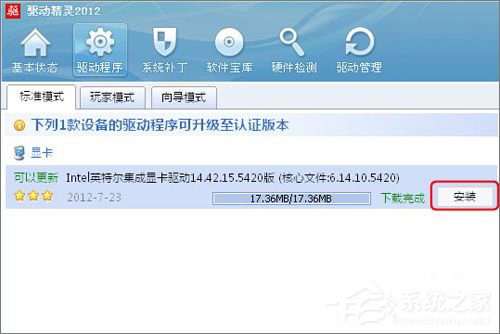
4、這時會彈出安裝程序界面,進行相應的安裝。最后點擊(完成),重啟電腦即可更新顯卡驅動。
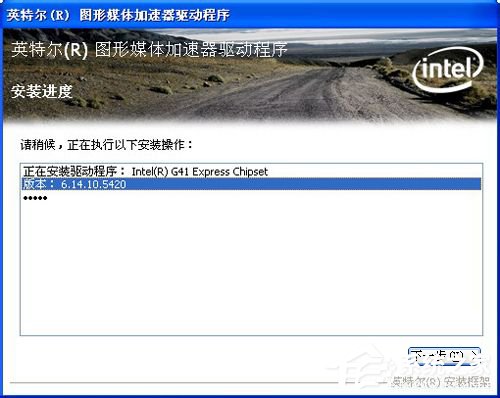
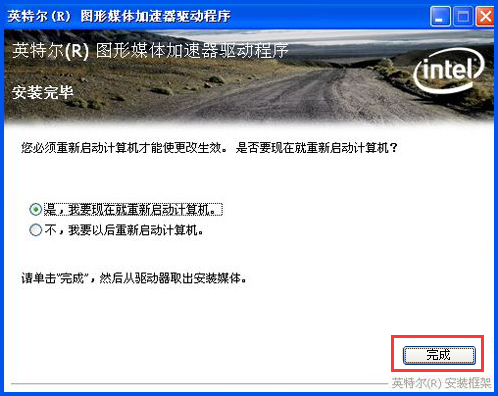
不知道怎么更新顯卡驅動的朋友可以按照以上教程操作,上面小編給大家介紹兩種更新顯卡驅動的方法,其中第一種方法相對繁瑣一些,喜歡簡單的朋友可以使用第二種方法,借助驅動精靈來更新顯卡驅動。使用Win7系統的伙伴可以參看如下教程來更新新卡驅動:《Windows7系統電腦怎么更新顯卡驅動?》
相關文章:
1. 驅動人生一鍵備份卸載安裝Win10系統驅動步驟教程2. Win11系統安裝不了是怎么回事?Win11系統安裝不了是什么原因?3. 國產統一操作系統uos怎么安裝? uos操作系統安裝步驟4. Win10打開Vmware就藍屏怎么辦?5. 聯想miix630筆記本使用大白菜u盤怎么安裝win8系統?安裝win8系統方法說明6. Win11如何添加打印機 Win11添加網絡打印機方法教程7. Win10系統開啟應用提示無法使用內置管理員賬戶打開怎么辦?8. Win10記事本被卸載了怎么恢復?9. 鼠標dpi是什么意思?WinXP系統鼠標dpi怎么設置?10. win7系統怎么更改電腦的鎖屏時間?

 網公網安備
網公網安備